如何在没有 Siri 和密码的情况下解锁 iPhone
 更新于 欧丽莎 / 09 年 2021 月 15 日 20:XNUMX
更新于 欧丽莎 / 09 年 2021 月 15 日 20:XNUMX当你 忘记 iPhone 的密码,您可能已经尝试过通过 Siri 解锁 iPhone 的建议方法,但多次失败。 那是因为它是一个错误 无需密码即可解锁 iPhone 通过Siri,成功率很低。 而且,它现在在高于 iOS 11 的版本中得到修复。 那么如何 在没有 Siri 的情况下解锁已禁用的 iPhone 当您忘记屏幕密码时? 还有三种简单的方法可以在没有 Siri 的情况下绕过 iPhone 上的密码。 继续阅读这篇文章并了解更多相关信息。


指南清单
FoneLab帮助您解锁iPhone屏幕,删除Apple ID或其密码,删除屏幕时间或限制密码(以秒为单位)。
- 帮助您解锁iPhone屏幕。
- 删除Apple ID或其密码。
- 删除屏幕时间或限制密码(以秒为单位)。
1. 在没有 Siri 或 Apple ID 的情况下轻松绕过 iPhone 密码的最佳方法
毫无疑问,使用 FoneLab iOS解锁器 是在没有 Siri 的情况下绕过 iPhone 密码的最佳方式。 与通过 iTunes 上的恢复模式或 iCloud 上的“查找我的 iPhone”在没有 Siri 的情况下解锁 iPhone 的方式不同。 您唯一需要做的就是将 iPhone 连接到计算机并单击鼠标三下。
- 通过三个步骤快速解锁没有 Siri 或 Apple ID 的禁用 iPhone。
- 能够擦除所有屏幕密码,包括4位和6位密码、Touch ID和Face ID。
- 兼容所有 iPhone 机型,甚至是最新的 iPhone 15。
FoneLab帮助您解锁iPhone屏幕,删除Apple ID或其密码,删除屏幕时间或限制密码(以秒为单位)。
- 帮助您解锁iPhone屏幕。
- 删除Apple ID或其密码。
- 删除屏幕时间或限制密码(以秒为单位)。
下载适用于 Windows/Mac 的 FoneLab iOS Unlocker,然后在安装后启动它。 要在没有 Siri 的情况下解锁已禁用的 iPhone,请单击 清除密码 按钮。

然后通过USB将您的iPhone连接到计算机,软件就会识别它。 如果失败,请单击 设备已连接但无法识别 链接以找出原因并处理它。

界面中将显示检测到的 iPhone 信息,包括类别、类型和型号。 您应该检查它并在需要时更正它。 然后点击 Start 开始 按钮下载用于擦除密码的相应固件。

安装几分钟后,单击 开锁 按钮在没有 Siri 的情况下擦除 iPhone 密码。 然后,您可以在没有屏幕密码的情况下解锁 iPhone 并使用它。

2.如何在没有Siri的情况下通过恢复模式解锁iPhone(删除所有数据)
使用恢复模式也是一种简单的方法 解锁已禁用的iPhone 没有 Siri。 它需要您使用 Apple ID 登录您的 iTunes 帐户并通过擦除所有数据来删除密码。 请注意,如果您没有备份,它将清除所有无法恢复的数据和设置。 如果您接受这一点,请按照以下详细步骤在没有 Siri 的情况下解锁您的 iPhone:
关闭你的 iPhone。 在此之前,请确保您的 iPhone 未连接到任何计算机。
FoneLab帮助您解锁iPhone屏幕,删除Apple ID或其密码,删除屏幕时间或限制密码(以秒为单位)。
- 帮助您解锁iPhone屏幕。
- 删除Apple ID或其密码。
- 删除屏幕时间或限制密码(以秒为单位)。
对于大多数旧 iPhone 机型,您可以按住 侧面按钮 然后拖动滑块关闭电源。 但对于 iPhone SE(第 2 代)、iPhone 8 系列、iPhone X 及更新机型,您需要按 侧面按钮 ,要么 音量按钮 关闭你的 iPhone。
进入恢复模式。 操作也因型号不同而不同。
对于 iPhone 7 系列以外的带有 Home 键的 iPhone,您应该按住 主页按钮 并将您的 iPhone 连接到计算机,直到您的 iPhone 进入恢复模式。
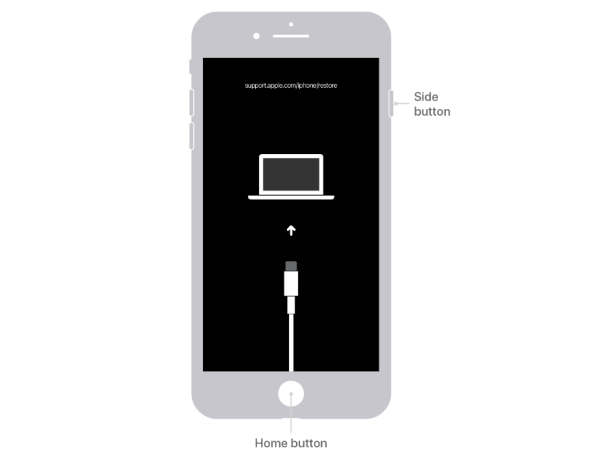
关于 iPhone 7 和 iPhone 7 Plus,请按住 降低音量按钮 同时将 iPhone 连接到计算机以进入恢复模式。
对于没有 Home 键的 iPhone(包括 iPhone 8 系列及更新机型),您需要一直按住 侧面按钮 并同时将 iPhone 连接到计算机。 等待几秒钟以查看恢复模式屏幕。

恢复您的 iPhone。
在您的 iPhone 进入恢复模式后,您应该在您的计算机上启动 iTunes 并在 iTunes 上找到您的 iPhone。 然后点击 恢复 弹出窗口上的按钮为您的 iPhone 下载软件。 它会在大约 10 分钟内删除密码并在没有 Siri 的情况下解锁您的 iPhone。
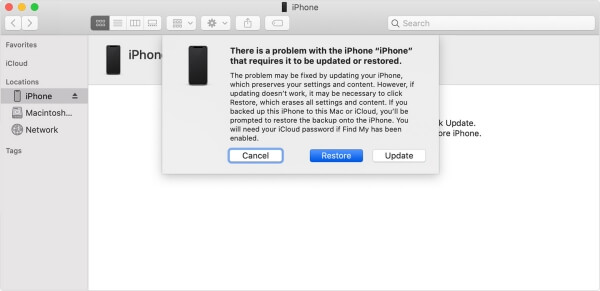
3. 如何通过“查找我的 iPhone”(丢失数据)在没有密码和 Siri 的情况下解锁 iPhone
使用“查找我的 iPhone”功能是另一种在没有 Siri 的情况下通过擦除所有数据和密码来解锁 iPhone 的方法。 它还需要使用 Apple ID 登录您的 iCloud 帐户。 但它可以远程删除密码,而无需将 iPhone 连接到计算机。 这种方式仅在“查找我的 iPhone”开启时有效。
导航到 iCloud 网站并输入您的 Apple ID 和密码以登录您的帐户。 然后点击 查找iPhone 图标。

FoneLab帮助您解锁iPhone屏幕,删除Apple ID或其密码,删除屏幕时间或限制密码(以秒为单位)。
- 帮助您解锁iPhone屏幕。
- 删除Apple ID或其密码。
- 删除屏幕时间或限制密码(以秒为单位)。
在下方选择您要在没有 Siri 的情况下解锁的 iPhone 所有设备 列表。 然后点击 擦除iPhone 按钮删除所有数据并删除密码。 几分钟后,您无需密码即可解锁 iPhone。
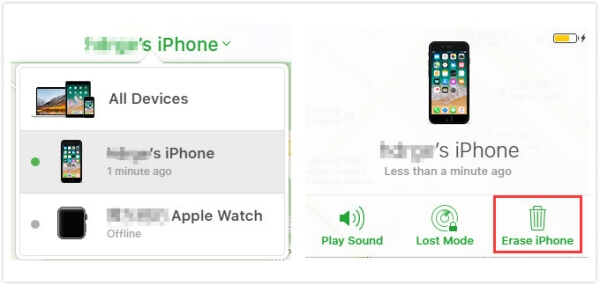
4. 如何在没有 Siri 的情况下解锁 iPhone 的常见问题
如何在没有 Siri 或密码的情况下解锁 iPhone?
您可以通过恢复模式或“查找我的 iPhone”功能在没有 Siri 和密码的情况下解锁 iPhone,这将清除 iPhone 中的所有数据。 或者您可以使用像多功能 FoneLab iOS Unlocker 这样的 iPhone 解锁器轻松绕过 iPhone 上的密码。
我可以在没有 Siri、iTunes 和 iCloud 的情况下解锁已禁用的 iPhone 吗?
是的你可以。 通常,在没有 Siri 的情况下解锁 iPhone 的默认方式是通过 iTunes 或 iCloud 恢复您的 iPhone。 但是,专业的 iPhone 解锁器还可以帮助您通过简单的点击擦除 iPhone 上的密码。
结论
本文介绍了三种无需 Siri 和密码即可解锁 iPhone 的可用方法。 您可以让您的 iPhone 进入恢复模式并在 iTunes 上恢复您的 iPhone,这将删除屏幕密码以及所有数据和设置。 通过在 iCloud 上查找 iPhone 擦除 iPhone 的方法也会删除所有数据。 如果您还没有备份,最好的方法是使用 FoneLab iOS解锁器 无需 Siri 即可轻松解锁您的 iPhone。 请在下面留下您关于在没有 Siri 的情况下解锁 iPhone 的问题或意见。
FoneLab帮助您解锁iPhone屏幕,删除Apple ID或其密码,删除屏幕时间或限制密码(以秒为单位)。
- 帮助您解锁iPhone屏幕。
- 删除Apple ID或其密码。
- 删除屏幕时间或限制密码(以秒为单位)。
